Prenesite video na Google disk: pohranite, upravljajte i dijelite datoteke
Razvio ga je Google, Google Drive je servis za pohranu u oblaku koji se može koristiti za pohranu, upravljanje i dijeljenje datoteka. Korisnicima omogućuje učitavanje raznih datoteka, uključujući video, audio, slike i dokumente. Prijenos videozapisa na Google disk ne mora biti kompliciran. Ako želite pohraniti svoj video za upravljanje prostorom za pohranu ili za sigurno čuvanje, mi ćemo vas pokriti. U ovom postu ćemo vas naučiti kako prenijeti videozapise na Google disk. Na ovaj način možete sigurnosno kopirati svoje važne podatke i njima se može pristupiti s bilo kojeg uređaja bilo kada i bilo gdje.
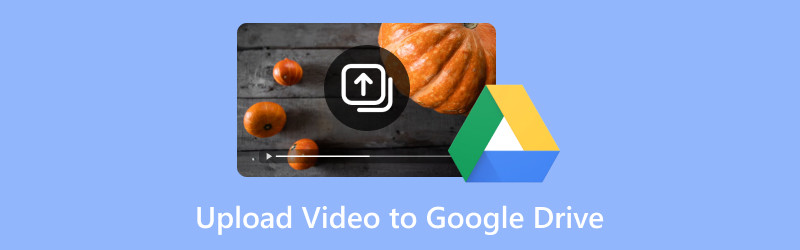
SADRŽAJ STRANICE
- Dio 1. Kako prenijeti video na Google Drive s računala
- Dio 2. Kako prenijeti videozapise na Google Drive s iPhonea
- Dio 3. Kako prenijeti videozapise na Google Drive s Androida
- Dio 4. BONUS: Možete li prenijeti 4K video na Google Drive
- Dio 5. Često postavljana pitanja o prijenosu videozapisa na Google disk
Dio 1. Kako prenijeti video na Google Drive s računala
Google Drive prvenstveno je servis za pohranu u oblaku za pohranjivanje, upravljanje i dijeljenje raznih datoteka. To uključuje videozapise, audiozapise, slike, pa čak i dokumente. Prijenos datoteka na Google disk praktičan je za pristup njima na različitim uređajima, sigurnosno kopiranje i dijeljenje s drugima. Za dobru mjeru, podržava učitavanje i čuvanje datoteka do 5 terabajta. Međutim, besplatni korisnici imaju ograničen kapacitet pohrane od samo 15 GB.
Evo kako prenijeti videozapise na Google disk s računala:
Korak 1. Na svom računalu pristupite Google disku tako da odete na njegovu službenu web stranicu. Prijavite se vjerodajnicama svog računa ako još niste prijavljeni.
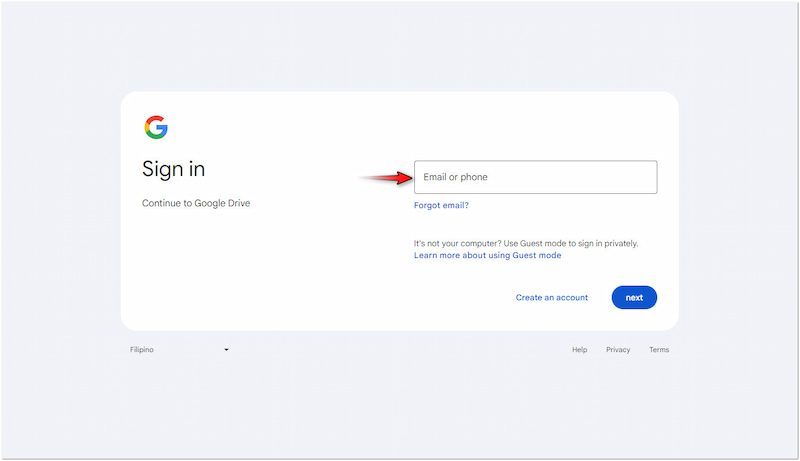
Korak 2. Nastavite gore lijevo, kliknite + Novoi odaberite Nova mapa za stvaranje novog odredišta za vaš video. Ako je odredište dostupno, odaberite Prijenos datoteke ili Prijenos mape.
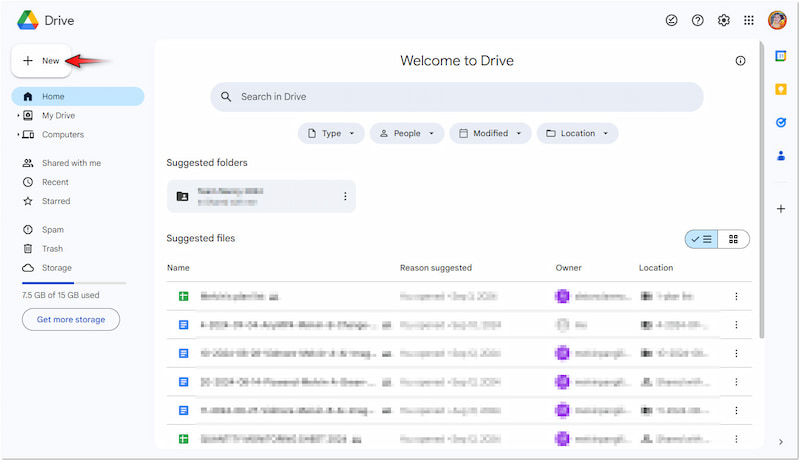
3. korak. Nakon što to učinite, pronađite videodatoteku koju želite prenijeti s lokalnog diska. Traka napretka prikazat će se u donjem desnom kutu za status učitavanja.

Savjet
Dio 2. Kako prenijeti videozapise na Google Drive s iPhonea
iPhone uređaji, osobito noviji modeli, brzo zauzimaju veliku količinu prostora. Bez odgovarajućeg upravljanja pohranom, mogli biste se naći u situaciji da vam ponestaje kapaciteta za pohranu. Kao rezultat toga, morate brisati datoteke ili rasteretiti aplikacije kako biste održali performanse svog uređaja. Srećom, Google Drive pruža povoljnu opciju za učitavanje i pohranjivanje video datoteka s vašeg iPhonea. To vam omogućuje da svoj iPhone uređaj oslobodite pretrpanih medijskih datoteka.
Evo kako prenijeti videozapis na Google disk s iPhonea:
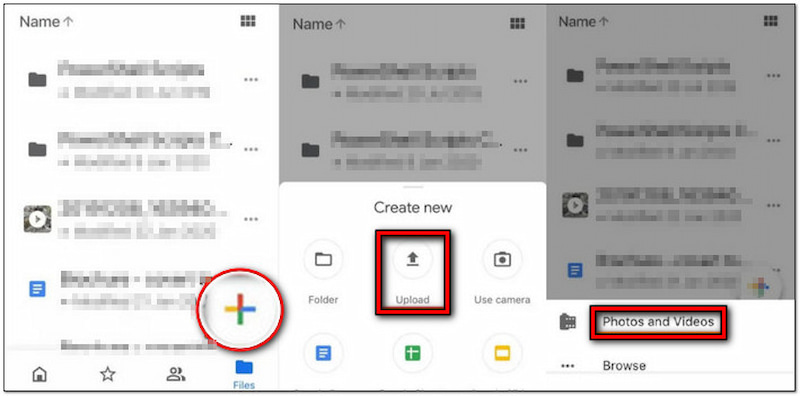
Korak 1. Preuzmite aplikaciju iz App Storea, otvorite je i prijavite se vjerodajnicama svog računa.
Korak 2. Na glavnom zaslonu dodirnite + u donjem desnom kutu i odaberite opciju Upload.
3. korak. Zatim ćete morati dodirnuti Fotografije i videozapisi gumb za odabir vašeg videozapisa.
4. korak. Pregledajte svoje fotografije kako biste pronašli videozapis koji želite prenijeti na Disk.
Korak 5. Nakon što ga pronađete, dodirnite video kako biste ga odabrali, zatim dodirnite Učitaj poslije.
Bilješka: Google Drive podržava skupni prijenos, što znači da možete odabrati više videozapisa da biste ih prenijeli jednom. Sada, mali heads-up. Ako prijenos nije dovršen, Google disk ga neće moći reproducirati. U slučaju da je postupak prijenosa završen, ali ga ne možete reproducirati, vaš je videozapis možda oštećen. Provjerite ovo da biste naučili kako popraviti videe.
Dio 3. Kako prenijeti videozapise na Google Drive s Androida
Većina Android uređaja, uglavnom novijih modela, dolazi sa skupom unaprijed instaliranih Google aplikacija, uključujući Google Drive. Da ne spominjemo, Googleove usluge integrirane su u operativni sustav Android. To znači da možete odmah pristupiti Google Driveu bez potrebe za posebnim preuzimanjem aplikacije. To vam omogućuje jednostavno učitavanje videozapisa, izradu sigurnosnih kopija fotografija, pohranjivanje datoteka i upravljanje pohranom.
Evo kako prenijeti videozapis na Google disk s telefona:

Korak 1. Instalirajte aplikaciju iz trgovine Google Play, pokrenite je i prijavite se na svoj račun.
Korak 2. Na glavnom zaslonu dodirnite + Novo u donjem desnom kutu i odaberite Učitaj opcija.
3. korak. Pregledajte galeriju svog uređaja i potražite videozapis koji želite prenijeti na Drive.
4. korak. Nakon što pronađete svoj videozapis, jednostavno ga dodirnite i automatski će se prenijeti na Drive.
Bilješka: Nakon učitavanja i Video s Google diska se ne reproducira, pokušajte spojiti svoj uređaj na nezagušenu internetsku vezu. Loša veza može spriječiti reprodukciju videozapisa. Pokušajte ponovno pokrenuti mobilne podatke ili se prebaciti na stabilniju mrežu.
Dio 4. BONUS: Možete li prenijeti 4K video na Google Drive
Možete li prenijeti 4K video na Google disk? Da, možete prenijeti 4K videozapise na Google Drive.
Sve dok vaša video datoteka ne premašuje ograničenje veličine, možete je pohraniti na Google disk. Za dobru mjeru, Google Drive podržava prijenos videozapisa u različitim rezolucijama, uključujući 4K. Nakon prijenosa možete reproducirati videozapis u različitim rezolucijama. Međutim, postoji kvaka: najveća razlučivost reprodukcije na Google disku je 1080p HD. Osim toga, usluga može prilagoditi kvalitetu strujanja na temelju vaše internetske veze.

Ako želite poboljšati razlučivost svog videozapisa koji izvorno nije u 4K, postoji zaobilazno rješenje koje možete isprobati. Možete koristiti Vidmore Video Converter za ovu svrhu. Ime može zavarati, ali to je zapravo multimedijski softver. Dolazi s Toolboxom koji se može pohvaliti s više od 20 alata za uređivanje, uključujući Video Enhancer. Ovaj alat pokreće najnovija AI tehnologija koja vam može pomoći poboljšati kvalitetu videozapisa na nekoliko načina. To uključuje povećanje razlučivosti videozapisa, optimiziranje efekata, smanjenje podrhtavanja i uklanjanje videošumova.
Dio 5. Često postavljana pitanja o prijenosu videozapisa na Google disk
Zašto se moj video ne može prenijeti na Google disk?
Ako ustanovite da se videozapisi ne mogu prenijeti na Google disk, provjerite radi li usluga ispravno. Razmislite o provjeri stabilnosti vaše internetske veze, provjerite veličinu videodatoteka i odredite format datoteke. U slučaju da je video u nekompatibilnom formatu, poput MKV, možete pretvoriti MKV u MP4 ili bilo koji drugi podržani format.
Kako šaljete velike videozapise putem Google diska?
Najprije slijedite ranije navedene upute za prijenos videozapisa na svoj Google disk. Nakon što se prenese, desnom tipkom miša kliknite videozapis i odaberite Preuzmi vezu. Uglavnom, konfigurirajte postavke dijeljenja na Svatko s vezom za pristup od bilo koga ili dodajte određenu adresu e-pošte. Kopirajte vezu i podijelite je s nekim putem aplikacija za razmjenu poruka ili e-pošte.
Kako mogu masovno prenijeti video na Google disk?
Za masovno učitavanje videozapisa na Google disk postupak je malo drugačiji. Umjesto odabira jedne datoteke, držite tipku Ctrl ili Cmd i kliknite svaki videozapis kako biste odabrali više datoteka odjednom. Na pametnim telefonima dodirnite sve video datoteke koje želite prenijeti da biste ih odabrali.
Zaključak
Tako prenosite videozapise na Google Drive! Prijenos video datoteka jednostavniji je nego što mislite. Bilo da pohranjujete, upravljate ili dijelite svoje video datoteke, možete koristiti bilo koji uređaj. Kao bonus, predstavili smo Vidmore Video Converter za nadogradnju videozapisa loše kvalitete. To znači da se ne morate brinuti ako vaš videozapis nije dobre kvalitete. Ovaj svestrani softver može vam pomoći povećati njegovu razlučivost do 4K, čineći ga oštrijim i detaljnijim.


